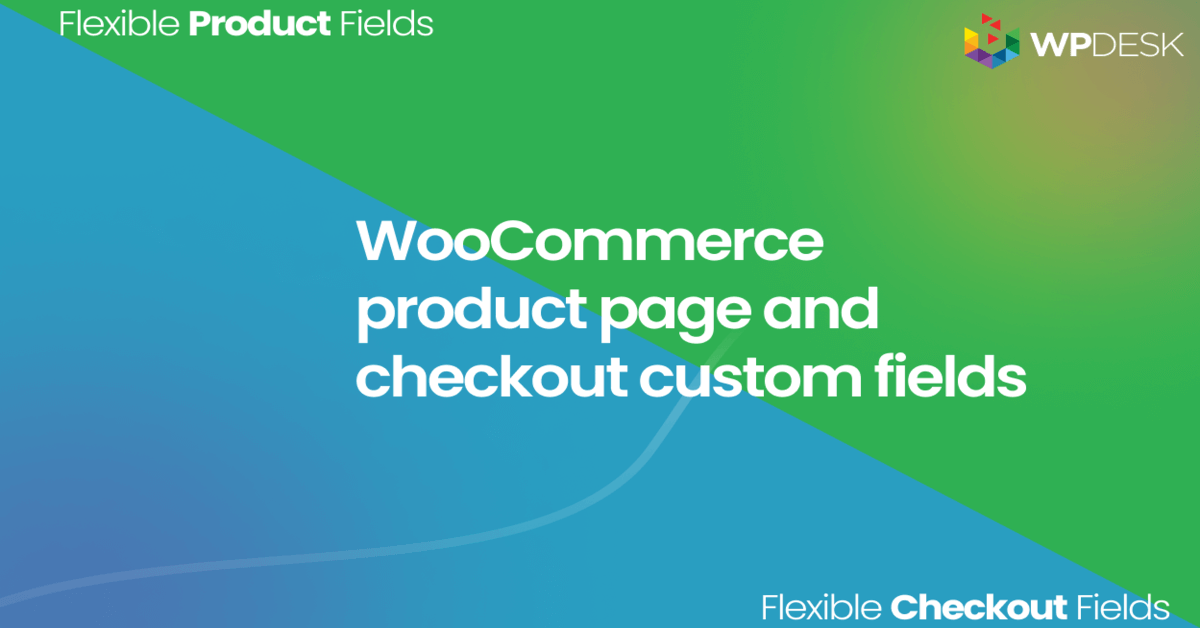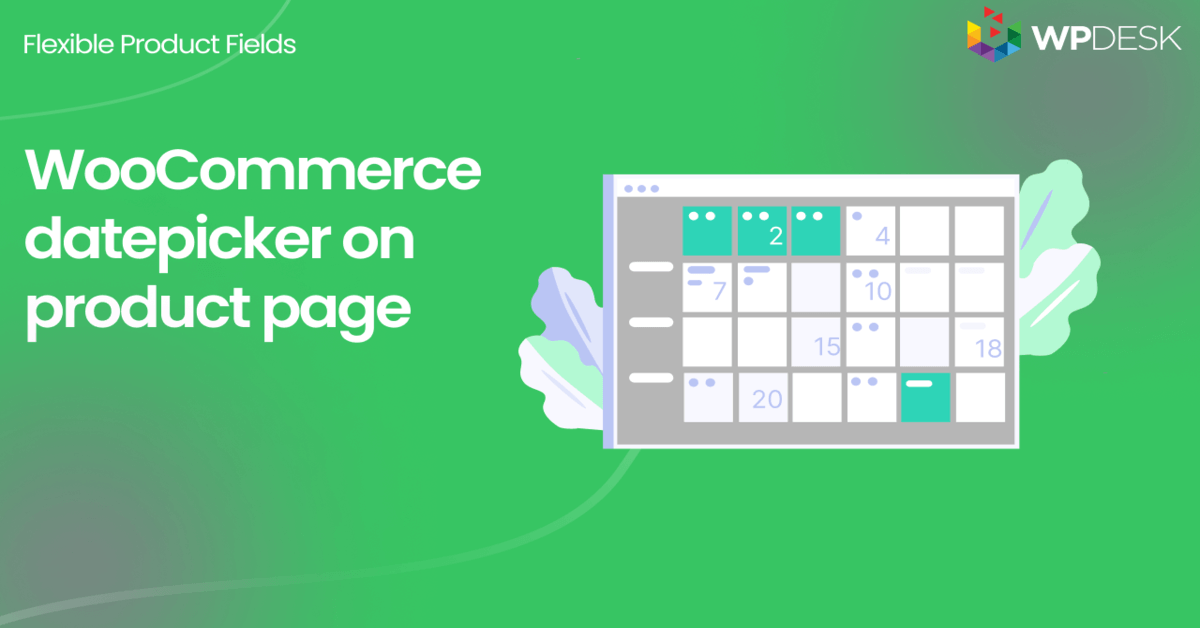การตั้งค่า WooCommerce สำหรับร้านอาหารด้วยปลั๊กอินสั่งอาหารที่ดีที่สุด!
เผยแพร่แล้ว: 2021-08-07ร้านอาหารและร้านอาหารอื่นๆ ส่วนใหญ่ขายออนไลน์เป็นร้านค้า WooCommerce เคล็ดลับเพิ่มเติมในร้านค้า WooCommerce เป็นวิธีการที่น่าสนใจสำหรับธุรกิจนี้ในการเพิ่มผลกำไรในช่วงเวลาที่ยากลำบาก มาเรียนรู้วิธีใช้การปรับปรุงบางอย่างใน WooCommerce เพื่อการสั่งซื้อร้านอาหารออนไลน์ที่ประสบความสำเร็จกันเถอะ!
คุณพบว่าร้านอาหารของคุณมีผู้มาเยี่ยมชมน้อยลงในความเป็นจริงหลังการแพร่ระบาดหรือไม่? ร้านอาหารของคุณใช้ประโยชน์จากการสั่งอาหารออนไลน์เพื่อเพิ่มยอดขายหรือไม่?
วันนี้ คุณจะได้เรียนรู้วิธีเพิ่มรายได้ของคุณด้วย WooCommerce การขายผลิตภัณฑ์ที่กำหนดเอง รับเคล็ดลับ และการสั่งซื้อออนไลน์ มาดู ร้านอาหารออนไลน์ของคุณด้วย WooCommerce กันเถอะ !
สารบัญ
- WooCommerce สำหรับร้านอาหาร - จะเริ่มต้นอย่างไร?
- ปรับแต่งผลิตภัณฑ์ WooCommerce สำหรับร้านอาหาร
- WooCommerce สำหรับร้านอาหาร: เพิ่มเคล็ดลับด้วยช่องทำเครื่องหมาย
- ปลั๊กอินการสั่งร้านอาหาร: เพิ่มเคล็ดลับด้วยช่องเลือก
- สรุป & เพิ่มเติมเกี่ยวกับปลั๊กอิน
WooCommerce สำหรับร้านอาหาร - จะเริ่มต้นอย่างไร?
มาดูวิธี ทำร้านอาหารออนไลน์ด้วย WooCommerce เพื่อหารายได้เสริมกัน!
- ใช้ WordPress เป็น CMS (ระบบจัดการเนื้อหา) เพื่อ สร้างเว็บไซต์ของคุณ
- รับโฮสติ้งและโดเมน และติดตั้ง WordPress
- ที่นี่ คุณสามารถใช้เว็บไซต์ของร้านอาหารและหาลูกค้าโดยไม่ต้องขายออนไลน์
- เพิ่มเว็บไซต์ของคุณด้วย WooCommerce - ติดตั้งปลั๊กอินฟรีเพื่อขายออนไลน์
- ดูภาพยนตร์เกี่ยวกับการตั้งค่า WooCommerce อ่านบทความในบล็อกของเรา และ บทความที่เป็นประโยชน์ หรือจ้างบุคคลเพื่อช่วยเหลือคุณ
- ตอนนี้ กำหนดค่า WooCommerce เพื่อเริ่มขายผลิตภัณฑ์ร้านอาหารออนไลน์ อ่านเกี่ยวกับผลิตภัณฑ์ WooCommerce!
- จากนั้น ปรับแต่งร้านค้าของคุณด้วยปลั๊กอินฟรี และ ส่วนขยาย PRO เพื่อทำให้ WooCommerce ของคุณดีขึ้น
- ติดตั้งปลั๊กอินฟรีของเราเพื่อปรับแต่งผลิตภัณฑ์ร้านอาหารของคุณสำหรับการสั่งซื้อ รับทิป และลูกค้าที่กลับมาซื้อซ้ำ
- ปรับปรุงร้านอาหารของคุณ และใช้ช่องทางออนไลน์เพื่อเพิ่มยอดขายของคุณ! และทำให้ดีขึ้น!
หากคุณมีคำถามใด ๆ โปรดแสดงความคิดเห็นด้านล่าง เราจะสามารถเขียนเพิ่มเติมเกี่ยวกับสิ่งที่คุณสนใจ!
ปรับแต่งผลิตภัณฑ์ WooCommerce สำหรับร้านอาหาร
เราได้สร้างปลั๊กอินเพื่อช่วยให้คุณ ขายผลิตภัณฑ์ที่ปรับแต่งได้ใน WooCommerce ในไม่กี่นาที !
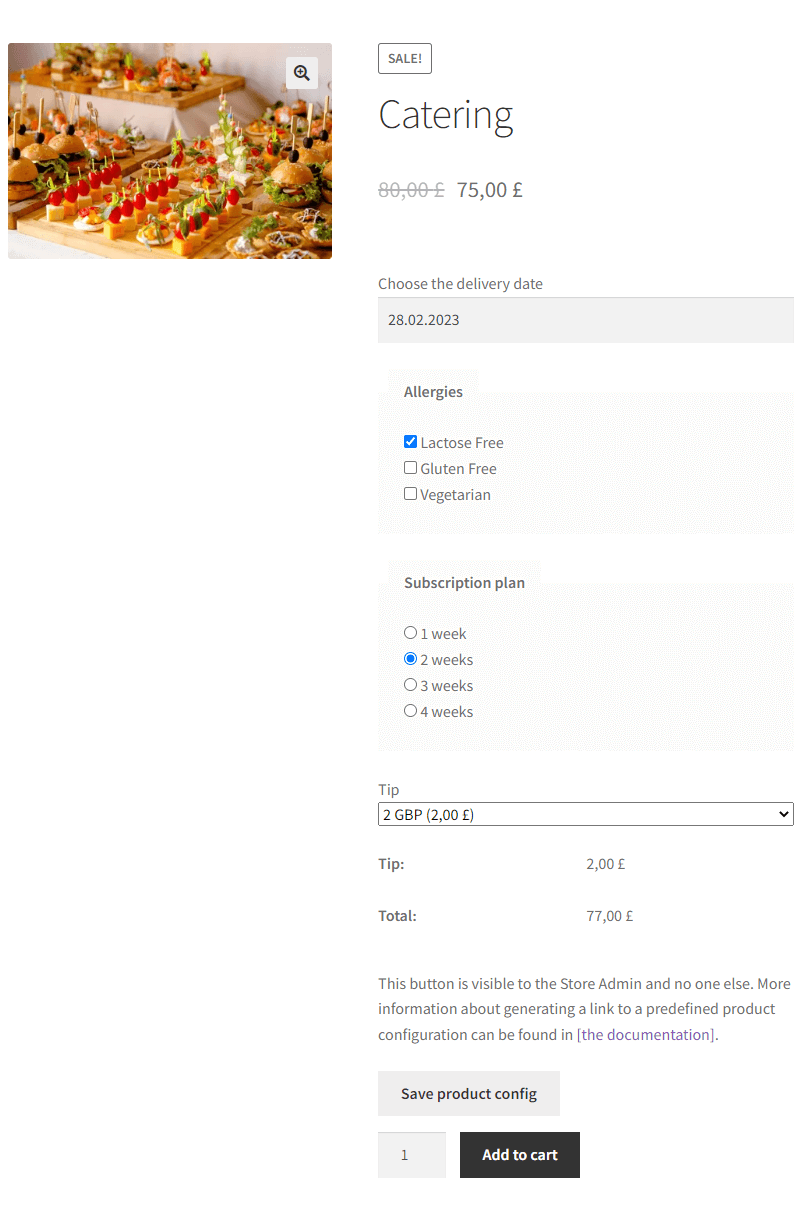
ปลั๊กอินร้านอาหาร WooCommerce
ปลั๊กอิน ฟิลด์ผลิตภัณฑ์ที่ยืดหยุ่น มีฟิลด์การกำหนดค่าผลิตภัณฑ์เพิ่มเติมในหน้าผลิตภัณฑ์ของร้านค้า WooCommerce สำหรับร้านอาหาร (ที่ผลิตภัณฑ์เป็นอาหาร) ช่องเหล่านี้เป็นฟิลด์เพื่อระบุตัวเลือก เช่น ช่องทำเครื่องหมาย หรือ เลือก
ดาวน์โหลดปลั๊กอินฟรีและเริ่มขายออนไลน์
ช่องผลิตภัณฑ์ที่ยืดหยุ่น WooCommerce
สร้างตัวช่วยสร้างผลิตภัณฑ์เพื่อขายงานแกะสลัก ห่อของขวัญ ข้อความของขวัญ นามบัตร แสตมป์ และเลือกเรียกเก็บเงินได้ (คงที่หรือเป็นเปอร์เซ็นต์)
ดาวน์โหลดได้ฟรี หรือ ไปที่ WordPress.orgWooCommerce สำหรับร้านอาหาร: เพิ่มเคล็ดลับด้วยช่องทำเครื่องหมาย
ไม่ใช่ทุกวัฒนธรรมที่ยินดีให้ทิปในร้านอาหาร พฤติกรรมนี้ถูกมองว่าเป็นลบหรือไม่เคารพในหลายๆ ประเทศในเอเชีย แต่การเพิ่มเงินไม่กี่เพนนีในใบเรียกเก็บเงินยังคงเป็นท่าทางที่ดีในประเทศตะวันตก
️ ร้านค้า WooCommerce มีสองแห่งที่การแทรกช่องทิปเข้าท่า อันดับแรกคือหน้าย่อยของผลิตภัณฑ์ คุณสามารถเพิ่มเคล็ดลับด้วยปลั๊กอินที่ฉันแสดงให้คุณเห็นด้านบน
มันเกิดขึ้นที่มีฟิลด์อื่น ๆ เพื่ออำนวยความสะดวกในการกำหนดค่าของอาหาร (เช่น ท็อปปิ้งพิซซ่า) ดังนั้นอีกหนึ่งฟิลด์จะดูเป็นธรรมชาติ
อันดับสองคือแบบฟอร์ม Checkout จำนวนเงินทั้งหมดที่ต้องชำระแสดงไว้ที่นี่ ดังนั้นลูกค้าจึงสามารถตัดสินได้ว่าทิปจำนวนเท่าใดจึงจะเพียงพอ
วิธีเพิ่มเคล็ดลับในหน้าผลิตภัณฑ์
มาดูวิธีเพิ่มประสิทธิภาพร้านอาหาร WooCommerce ของคุณโดยให้ลูกค้าฝากคำแนะนำในช่องทำเครื่องหมาย!
ช่องนี้จะทำงานได้ดีที่สุดหากร้านอาหารต้องการจำนวนหรือเปอร์เซ็นต์ของราคาอาหารที่เฉพาะเจาะจง ลูกค้าไม่มีทางเลือกมากนัก - พวกเขาจะเลือกช่องทำเครื่องหมายดังกล่าวหรือเพิกเฉย
เพิ่มฟิลด์ผลิตภัณฑ์ใหม่
เพิ่มกลุ่มใหม่พร้อมฟิลด์ (คลิกปุ่ม เพิ่มใหม่ ) หรือแก้ไขกลุ่มที่มีอยู่ เมื่อสร้างกลุ่มใหม่ - กำหนดให้กับผลิตภัณฑ์เดียวหรือทั้งหมด
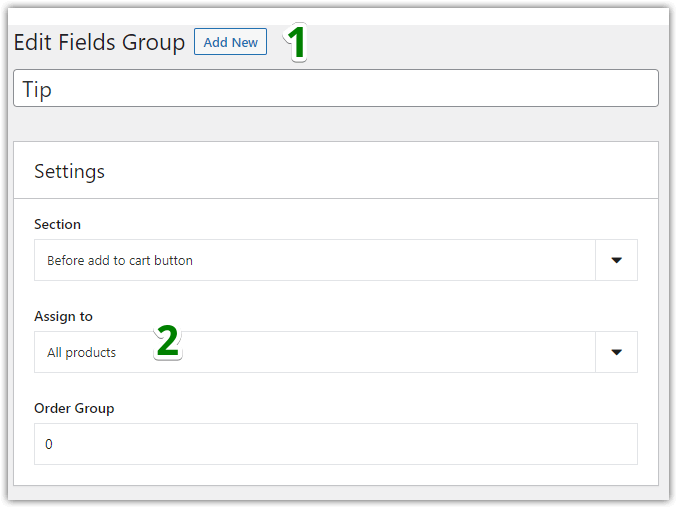
การเพิ่มช่องทำเครื่องหมายใหม่ เลือกประเภทฟิลด์ที่กำหนดเอง
ตั้ง ค่าประเภทฟิลด์ เป็น ช่องทำเครื่องหมาย ป้อน ป้ายกำกับ
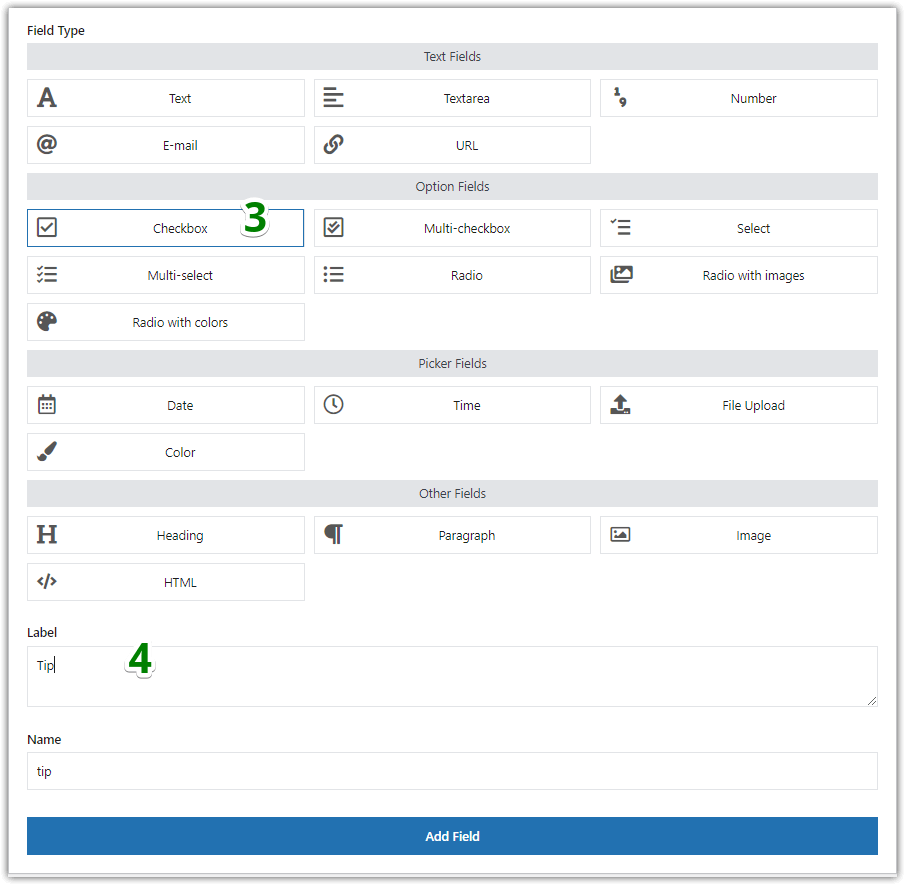
เลือกช่องทำเครื่องหมายและใส่ป้ายกำกับ กำหนดค่าฟิลด์
อย่าเลือกช่องทำเครื่องหมาย ที่จำเป็น
ถัดไป ป้อน ค่าเมื่อตรวจสอบ นี่คือข้อความที่จะปรากฏถัดจากป้ายกำกับฟิลด์ (เช่น ในรถเข็น) หากลูกค้าเลือกช่องทำเครื่องหมาย ป้อนที่นี่ เช่น ใช่
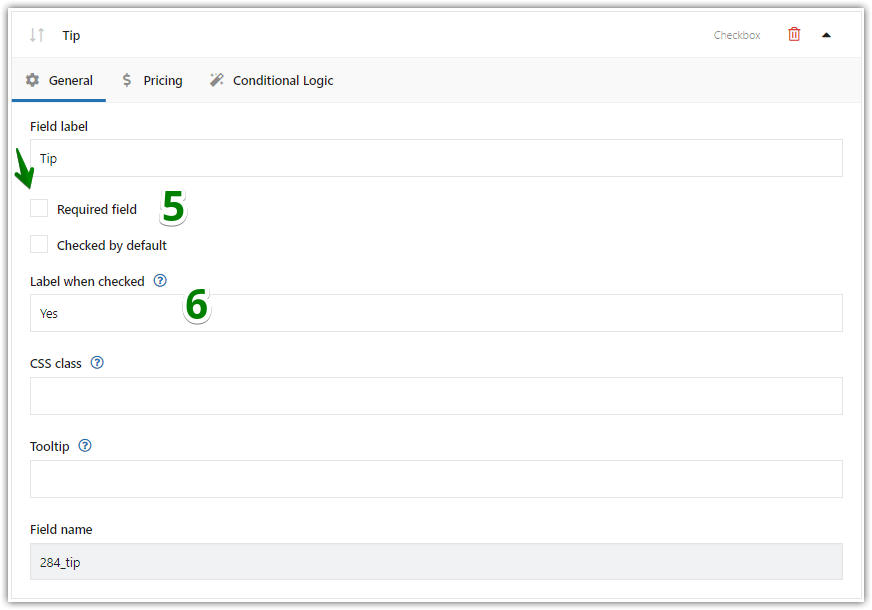
ยกเลิกการเลือกช่องที่จำเป็นและตั้งค่าป้ายกำกับเมื่อเลือก ราคา (โปร)
จากนั้น คุณสามารถเลือกวิธีการคำนวณ/เพิ่มทิปได้
ไปที่ แท็บราคา เลือก ประเภทราคา ตัวเลือก คงที่ หมายถึงจำนวนเงินคงที่ ตัวเลือก เปอร์เซ็นต์ จะเพิ่ม ทิปในร้าน WooCommerce เป็นเปอร์เซ็นต์ของราคาฐานของอาหาร เปอร์เซ็นต์เปลี่ยนเป็นจำนวนเงินที่ระบุ

จากนั้นตั้งชื่อ ราคา นี่คือจำนวนหรือเปอร์เซ็นต์ของทิป
สุดท้าย คลิกปุ่ม อัปเดต และบันทึกการตั้งค่าราคาสำหรับฟิลด์
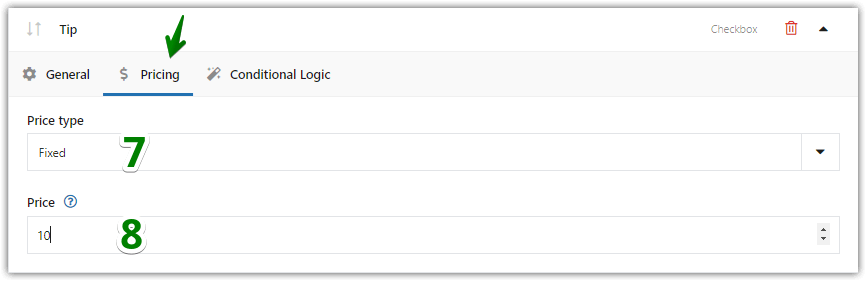
ช่องทำเครื่องหมาย: แท็บราคา แท็บราคา มีอยู่ในปลั๊กอิน รุ่น PROเพิ่มเคล็ดลับสำหรับร้านอาหารใน WooCommerce
เพียงเท่านี้ มาดูกันว่าหน้าผลิตภัณฑ์มีลักษณะอย่างไร:
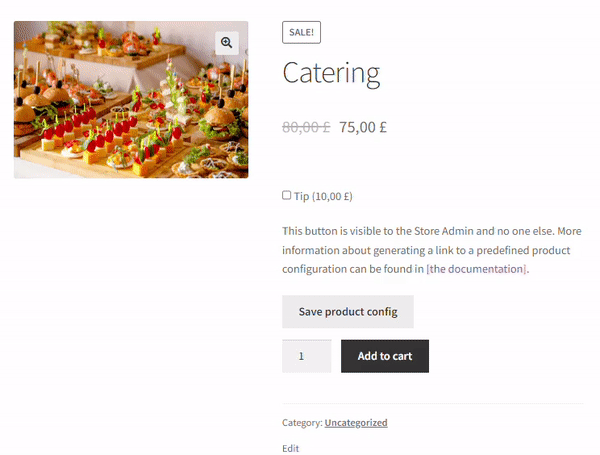
เคล็ดลับในหน้าผลิตภัณฑ์: เพิ่มช่องทำเครื่องหมาย
ปลั๊กอินสั่งร้านอาหาร WooCommerce: เพิ่มเคล็ดลับด้วยฟิลด์ Select
คุณสามารถสนับสนุนให้ทิปได้โดยเพิ่มฟิลด์ประเภทอื่น: ฟิลด์ Select
ฟิลด์นี้ช่วยให้ลูกค้าสามารถเลือกหนึ่งในตัวเลือกทิปได้ ลูกค้าจะเป็นผู้ตัดสินใจว่าจะให้ทิปทั้งหมดและเท่าไหร่ หากเขาไม่เลือกตัวเลือกใดตัวเลือกหนึ่งจากรายการ ก็จะไม่มีการบวกจำนวนเงินในบิล
- ขั้นแรก ให้เพิ่มกลุ่มใหม่ที่มีฟิลด์ (คลิกปุ่ม เพิ่มใหม่ ) หรือแก้ไขกลุ่มที่มีอยู่ เมื่อสร้างกลุ่มใหม่ - กำหนดให้กับกลุ่ม เช่น ผลิตภัณฑ์เดียวหรือหมวดหมู่
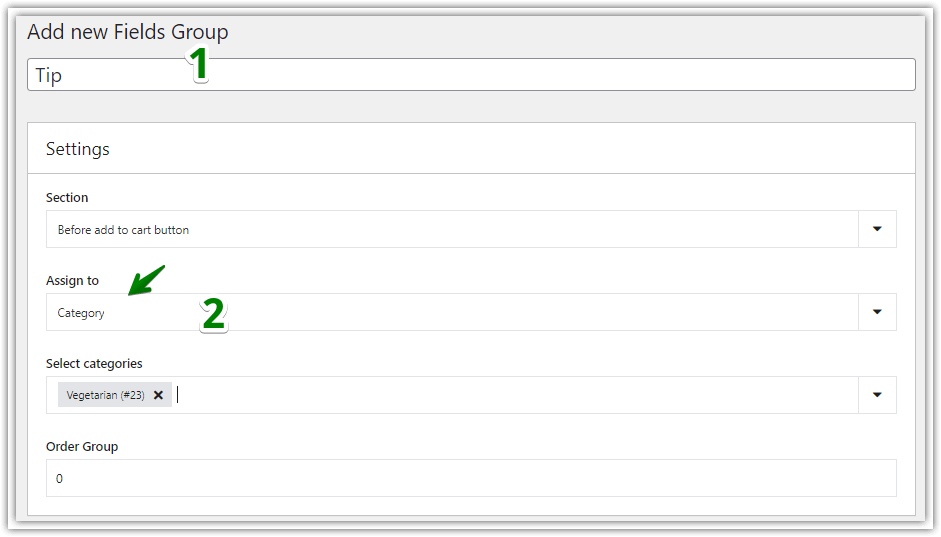
เพิ่มกลุ่มเขตข้อมูลใหม่ - จากนั้นตั้งค่า ประเภทฟิลด์ เป็น เลือก และป้อน ป้ายกำกับ
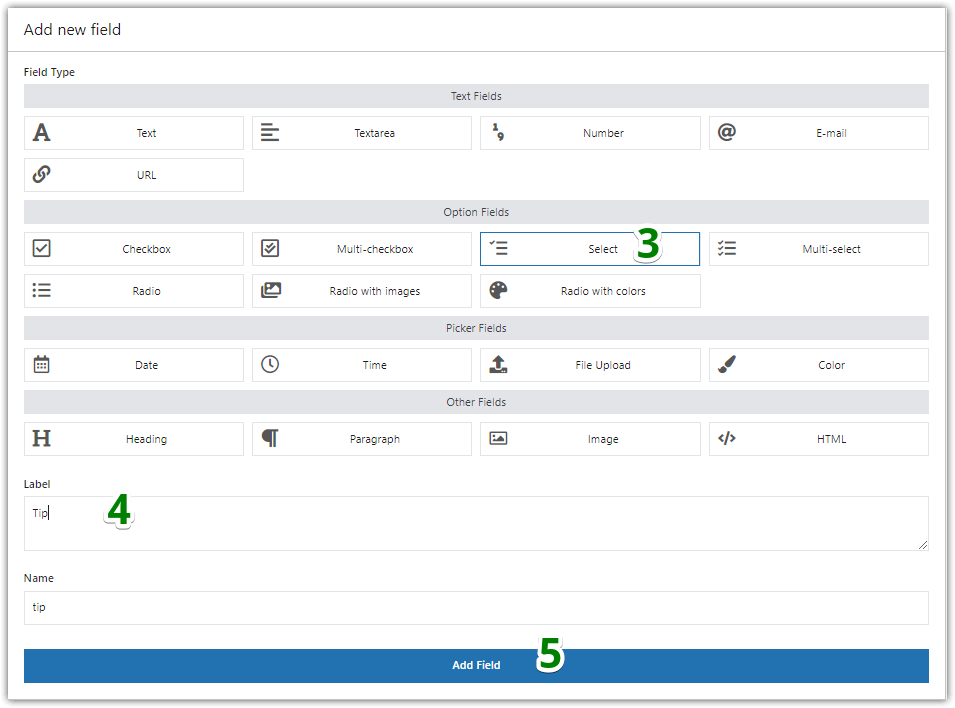
เพิ่มฟิลด์ที่เลือกและกำหนดป้ายกำกับ - อย่าเลือกช่องทำเครื่องหมาย ที่จำเป็น
- ถัดไป ป้อนข้อความ ตัวยึดตำแหน่ง ข้อความนี้จะปรากฏเป็นตัวเลือกแรกในรายการแบบเลื่อนลง ป้อนที่นี่ เช่น เลือกหนึ่งในตัวเลือก
- เพิ่มอย่างน้อยสอง ตัวเลือก สำหรับจำนวนทิปที่แตกต่างกัน
- จากนั้น ป้อน ค่า และ ป้ายกำกับ สำหรับแต่ละตัวเลือก
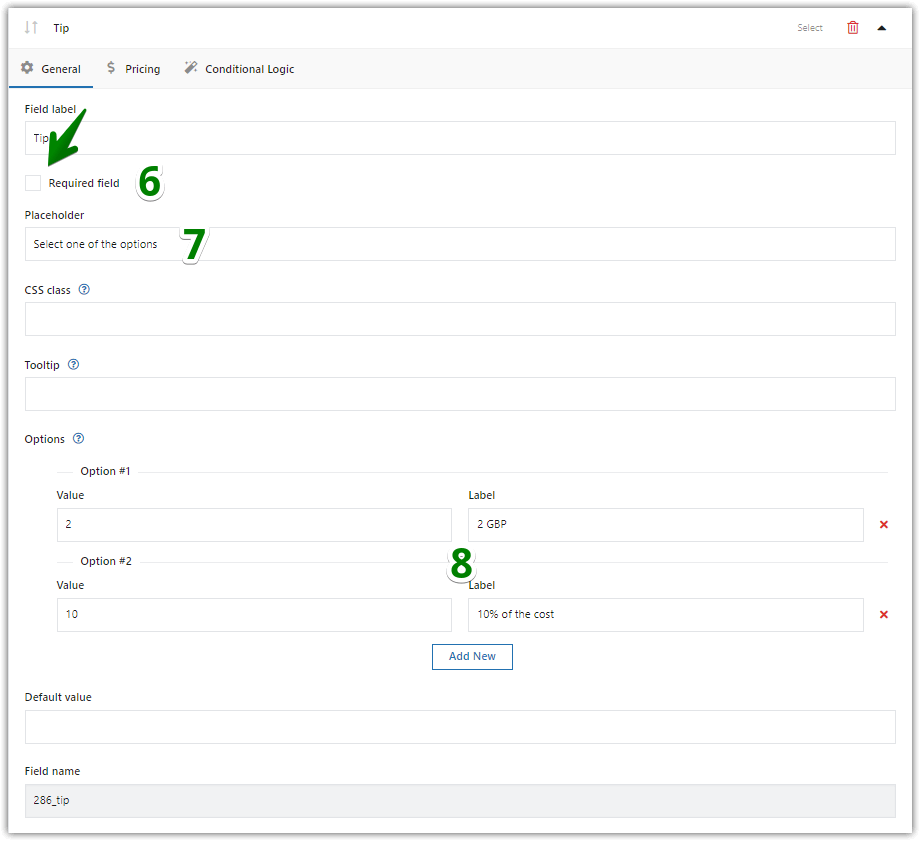
เพิ่มตัวเลือกบางอย่างในช่องประเภทการเลือกของคุณ - ตอนนี้ ไปที่แท็บราคา เลือก ประเภทราคา และ ราคา สำหรับแต่ละตัวเลือก
- สุดท้าย คลิกปุ่ม อัปเดต และบันทึกการเปลี่ยนแปลงเหล่านี้
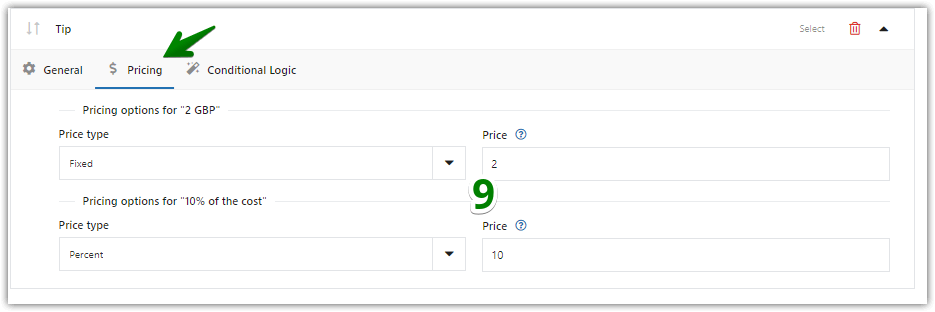
แท็บราคา: กำหนดเคล็ดลับสำหรับร้านอาหาร WooCommerce แท็บราคา มีอยู่ในปลั๊กอิน รุ่น PRO - ไปที่หน้าผลิตภัณฑ์เพื่อดูผลสุดท้าย:
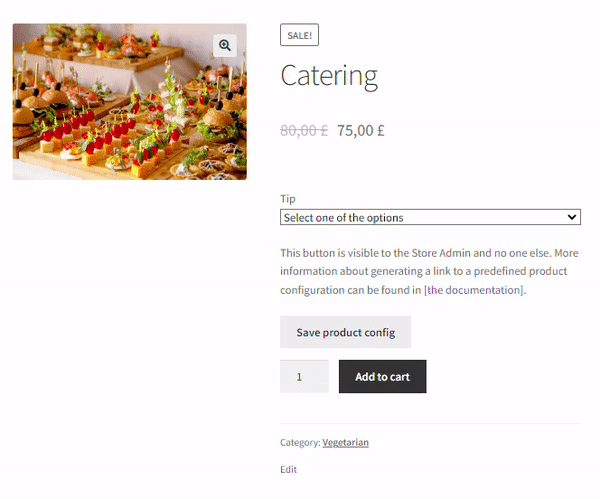
เลือกฟิลด์: เคล็ดลับ
สรุป & เพิ่มเติมเกี่ยวกับปลั๊กอิน
วันนี้ คุณได้เรียนรู้วิธีใช้ปลั๊กอิน Flexible Product Fields PRO เพื่อรับคำแนะนำสำหรับร้านอาหาร WooCommerce
สรุปแล้ว WooCommerce สำหรับร้านอาหารก็เป็นทางเลือกที่ดีเช่นกันสำหรับการสั่งซื้อทางออนไลน์
ยิ่งไปกว่านั้น ด้วยฟิลด์ที่กำหนดเอง คุณสามารถ ขายผลิตภัณฑ์และบริการร้านอาหารของคุณได้ดีขึ้นมาก !
ปลั๊กอินทำให้สามารถกำหนดฟิลด์ให้กับผลิตภัณฑ์มากกว่าหนึ่งรายการ การสร้างกลุ่ม (ฟิลด์) หนึ่งกลุ่มพร้อมคำแนะนำก็เพียงพอแล้วและกำหนดให้กับเมนูทั้งหมดหรือหมวดหมู่เฉพาะ ดังนั้นจึงไม่จำเป็นต้องเพิ่มฟิลด์สำหรับอาหารแต่ละมื้อ เคล็ดลับในร้าน WooCommerce จึงเป็นสากล
มันคือทั้งหมดที่เกี่ยวกับตัวเลือกที่ลูกค้าได้รับเพื่อเลือกทิป ทางออกที่ง่ายที่สุดคือช่องทำเครื่องหมายปกติพร้อมราคาที่กำหนด (คงที่หรือเปอร์เซ็นต์) ด้วยตัวเลือกเพิ่มเติม จำเป็นต้องแทรกฟิลด์ที่มีรายการดรอปดาวน์หรือเช่น วิทยุ (ทำงานเหมือนกับ Select)
ข้อมูลเกี่ยวกับตัวเลือกทิปที่เลือกจะปรากฏในรถเข็นและในหน้าชำระเงิน หมายเหตุเกี่ยวกับเคล็ดลับจะปรากฏในสรุปการซื้อ (หน้าขอบคุณ) และในแผง WP (เมื่อแก้ไขการซื้อ)
ฟิลด์ผลิตภัณฑ์ที่ยืดหยุ่น PRO WooCommerce 59 ดอลลาร์
สร้างตัวช่วยสร้างผลิตภัณฑ์เพื่อขายงานแกะสลัก ห่อของขวัญ ข้อความของขวัญ นามบัตร แสตมป์ และเลือกเรียกเก็บเงินได้ (คงที่หรือเป็นเปอร์เซ็นต์)
หยิบใส่ตะกร้า หรือ ดูรายละเอียด